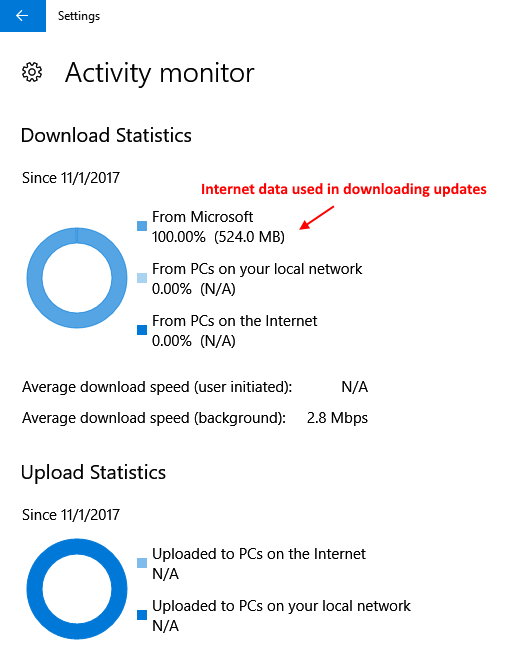Microsoft Windows 10 OS автоматично изтегля и инсталира актуализации във фонов режим. Той не ви пита, че е на път да изтеглите или инсталирате актуализации. Но ако използвате ограничена интернет връзка, това става проблематично, тъй като консумира твърде много интернет данни във фонов режим.
За да ограничи тези интернет данни, използвани от актуализациите на Windows 10, Microsoft въведе нови настройки за актуализация на лимити в актуализацията на създателите на Windows 10. Така че, просто прочетете по-нататък как да ограничите интернет данните, използвани от вашата операционна система Windows 10.
Как да зададете ограничение за интернет данни, използвани от актуализациите на Windows 10
1 - отворен настройки.
2 - Сега кликнете върху Актуализация и сигурност.

3 - Сега кликнете върху разширени опции.
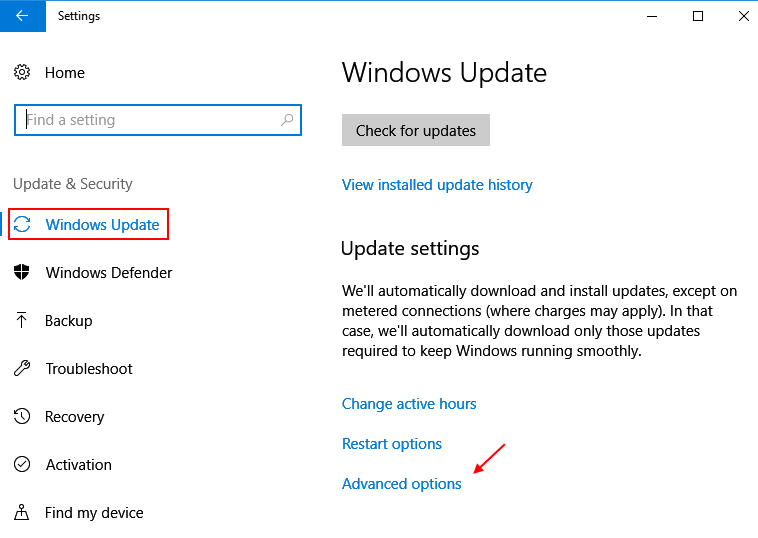
4 - Сега кликнете върху Оптимизация на доставката.
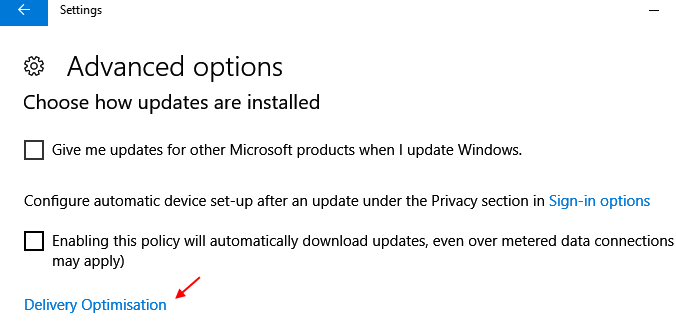
5 - Сега кликнете върху Разширени опции.
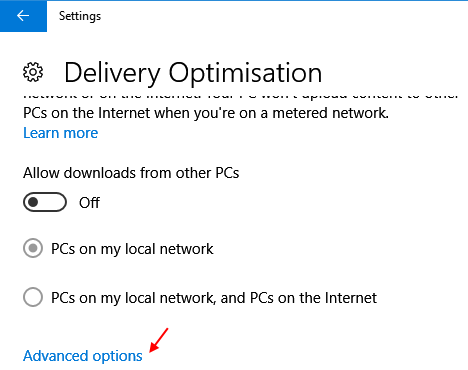
6 - Сега проверете всички налични опции и изберете минимален лимит, като плъзнете и плъзнете плъзгача във всичките три опции, а именно лимити за изтегляне, качване и месечно качване.
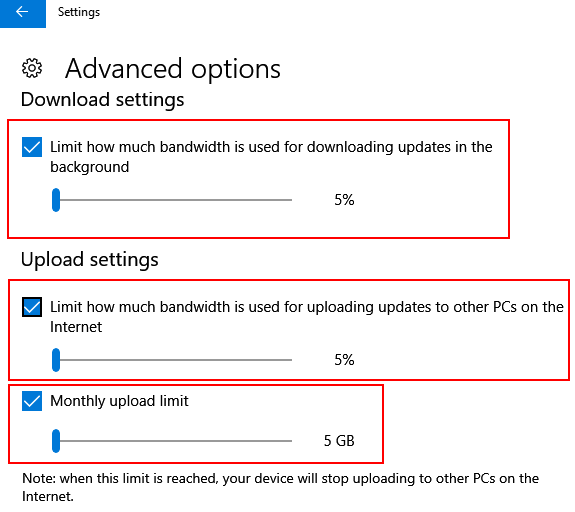
Това е. Сега използваните интернет данни се избират за минимум 5% от честотната лента, а също така месечният лимит за качване е избран за максимум 5 GB на месец.
Как да видите колко интернет данни се използват в актуализациите на Windows 10
1 - Просто се върнете към предишния екран.
2 - Щракнете върху монитор за активност.
3 - Този екран ще ви покаже колко интернет данни са използвани този месец от уебсайта на Microsoft.